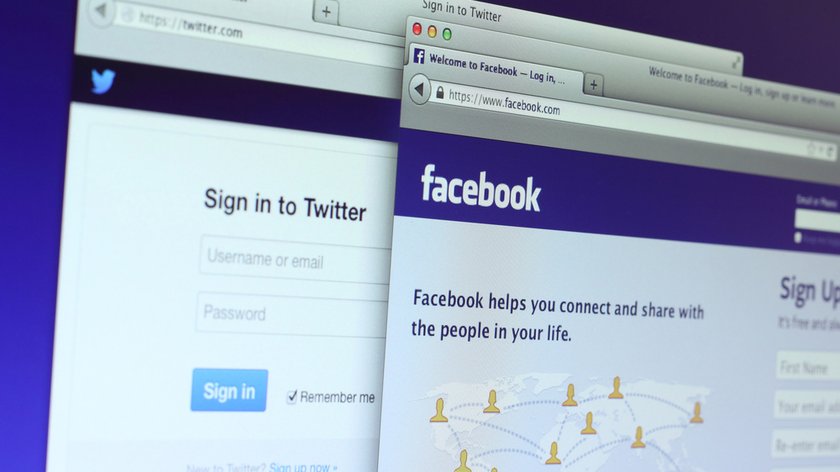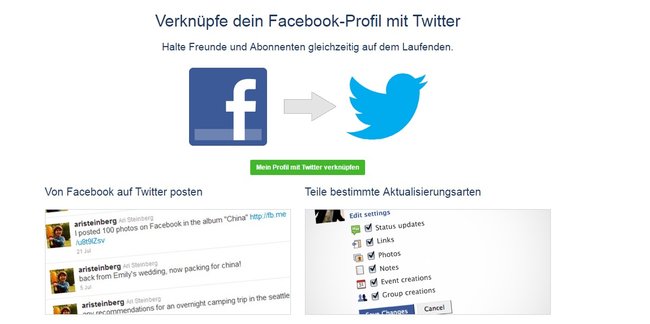Facebook und Twitter gehören zu den Social-Media-Giganten der heutigen Zeit. Wer viel mitteilen will und dabei Zeit sparen möchte, kann seine Tweets aus Twitter auch bei Facebook posten bzw. Posts aus Facebook auch bei Twitter teilen. Das Mikroblogging-Netzwerk bietet eine eigene Option, über die man Facebook mit Twitter verbinden kann.
Die Verbindung funktioniert dabei in beide Richtungen, die notwendigen Einstellungen sind jedoch ein wenig versteckt. Wir ersparen euch die Suche und zeigen euch, wie ihr Twitter und Facebook verbindet, um Tweets auch bei Facebook posten zu können.
Twitter mit Facebook verbinden und Tweets bei Facebook teilen
Nach der Verbindung von Twitter mit Facebook können Tweets und Retweets automatisch gleichzeitig bei Twitter und Facebook gepostet werden. So funktioniert es:
- Meldet euch in eurem Twitter-Account an.
- Steuert die Einstellungen an.
- Hier findet sich die Auswahlmöglichkeit „Apps“. Unter Umständen ist diese Option nur im Browser, nicht jedoch mobil bzw. mit der App sichtbar.
- Im neuen Fenster könnt ihr nun die Option „Mit Facebook verbinden“ auswählen.
- Seid ihr noch nicht eingeloggt, müsst ihr hier die Zugangsdaten für euren Facebook-Account eingeben.
- Nun wird angezeigt, welche Informationen Twitter aus eurem Facebook-Account ausliest.
- Darüber hinaus müsst ihr zustimmen, dass Twitter in eurem Namen bei Facebook posten kann. Hier könnt ihr auswählen, welchem Nutzerkreis eure Tweets bei Facebook angezeigt werden.
- Über „OK“ wird die Einstellung gespeichert.
- Tweets und Retweets werden nun auch bei Facebook ausgegeben. Antwortet werden hingegen nicht gepostet.
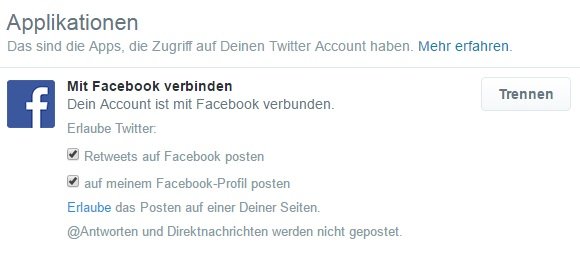
Um eine Facebook-Seite mit Twitter zu verbinden, verknüpft man zunächst wie eben beschrieben sein Profil zwischen den beiden Netzwerken. Über die Applikationseinstellungen kann man nun die Seite auswählen, mit welcher man eine Verbindung herstellen möchte.
Facebook mit Twitter verbinden und Posts teilen
Natürlich ist auch eine Verknüpfung auf dem umgekehrten Weg möglich, bei welchem Facebook-Posts bei Twitter gepostet werden. Aufgrund der Zeichenbeschränkung im Mikroblogging-Dienst werden längere Posts jedoch abgeschnitten. Wollt ihr Facebook-Meldungen auch bei Twitter teilen, nehmt folgende Einstellung vor:
- Loggt euch in euer Facebook-Profil ein.
- Steuert den Link an, über den das Facebook-Profil mit Twitter verbunden werden kann.
- Gegebenenfalls müsst ihr euch mit eurem Twitter-Profil anmelden.
- Nach der Herstellung der Verknüpfung werden öffentliche Facebook-Aktualisierungen auch bei Twitter gepostet. Die Posts könnt ihr einschränken, indem z. B. nur Fotos, Links oder Veranstaltungen bei Twitter ausgegeben werden.
Bildquelle: dolphfyn / Shutterstock.com
Hat dir der Beitrag gefallen? Folge uns auf WhatsApp und Google News und verpasse keine Neuigkeit rund um Technik, Games und Entertainment.